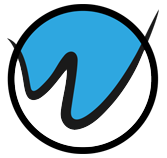Typora+PicGo+阿里云OSS搭建博客图床
Typora+PicGo+阿里云OSS搭建博客图床
首先我们理清一个概念:什么叫图床?
拿今天的例子来讲,在我们网Typora里插入图片的适合,PicGo会自动上传图片到图床,Typora可以于PicGo单向绑定,并且返回一个图片的链接,这个链接是一个网址,是可以访问的。
这个时候你的图片就是一个网址,不再是本地路径。你也可以在任何能联网的地方,用任何设备访问这张图片了。
即便是本地的那张图片移动或者删除了,也不会影响图床里的这张图片,markdown本地文件里面的图片也不会失效了。
那么今天开始教程:
本次选用的是Typora+PicGo+阿里云OSS,除了前两个免费软件之外,阿里云的付费也非常便宜!所以强烈推荐这写作三件套。
一、前期准备
1.Typora
想必大家都听过Typora这款软件,一款支持实时预览的MarkDown文本编辑器,而且它为编辑体验的考虑细致到了令人叹为观止的程度。感兴趣的话大家可以去官网搜索这款软件,也可以学习更多的内容,所以就不扩展讲述了。

2.PicGo
PicGo是一款开源的图床管理工具,十分流行,

3.配置阿里云OSS
在浏览器进入阿里云,在左上角进入对象储存OSS,按照步骤一一进入



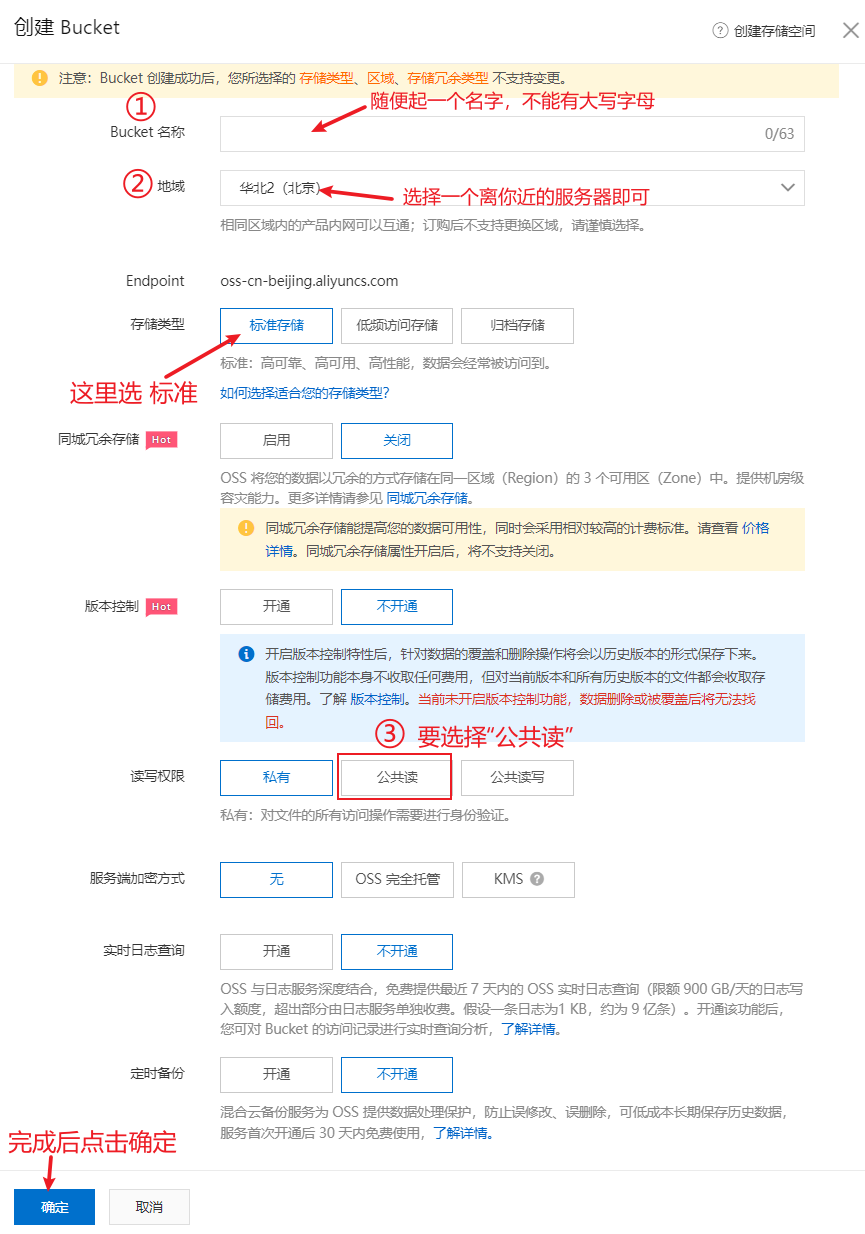
按照上述步骤创建完之后,你的bucket应该就出现在了左侧


这个就是在后续的PicGo配置中会用到,所以可以保存一下,那么进行下一步。
找到你的Key,看到右上角,在里面选择AccessKey管理

这里选择这个继续使用AccessKey

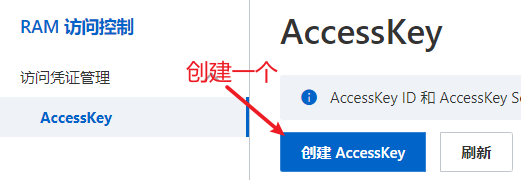
创建一个之后,记住你的AccessKeyId和AccessKeySecret,你也可以放在一个记事本里保存起来。
4.充值一下阿里云
阿里云OSS的各项收费是独立的!
对于图床而言,有两种收费形式
- 以充值的方式使用储存容量以及流量(默认状态)
- 按年/月收费,购买一定存储包。流量额外收费
也就是说,即便你购买了下图的存储包,你依旧要为访问图床的流量付钱!
可以看一下容量和流量收费的价格:
- 储存容量:0.12元/GB/月
- 图片上传到阿里OSS流量:免费
- 外网流出流量(如typora访问图床图片):闲时0.25元/GB,忙时0.50元/GB
是不是特别便宜,按照这样算下来一年就是1.44元。
注意:记得给阿里云充值账户,欠费的话就用不了了。
到这里,阿里云OSS基本就配置完毕了
5.配置PicGo
下载打开PicGo主界面,是这样子的

选择图床设置,选择阿里云OSS,依次填写信息:
设定Keyld:填写刚刚获得的AccessKeyID
设定KeySecret:填写AccessKeyIDSecret
设定储存空间名:填写bucket名称
这里填写的是bucket名称,不是浏览器里的域名
确认存储区域:填写你的地域节点,注意复制的格式
指定存储路径:其实就是自定义一个文件夹的名字,以/结尾
它会自动在你的bucket里面创建一个文件夹,并把图片上传进去,例如我的

弄完之后记得点击确定,并且设置为默认图床。
6.配置Typora
打开右上角的文件,偏好设置



最后验证一下,只要你的Typora里出现你的链接就算是配置完成啦!

那么今天的教程就到这里,实际上的写作三件套在日常中还是很适用的,例如作者搭配这些运用到hexo博客上,可以说是非常好用,一条龙服务。
- 标题: Typora+PicGo+阿里云OSS搭建博客图床
- 作者: 小颜同学
- 创建于: 2023-05-22 21:26:17
- 更新于: 2024-02-07 14:23:20
- 链接: https://www.wy-studio.cn/2023/05/22/Typora-PicGo-阿里云OSS搭建博客图床/
- 版权声明: 本文章采用 CC BY-NC-SA 4.0 进行许可。